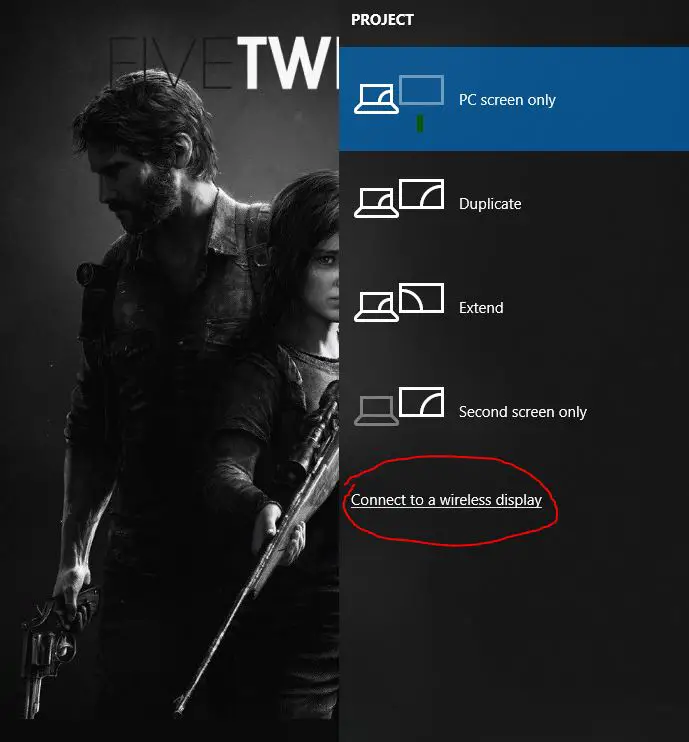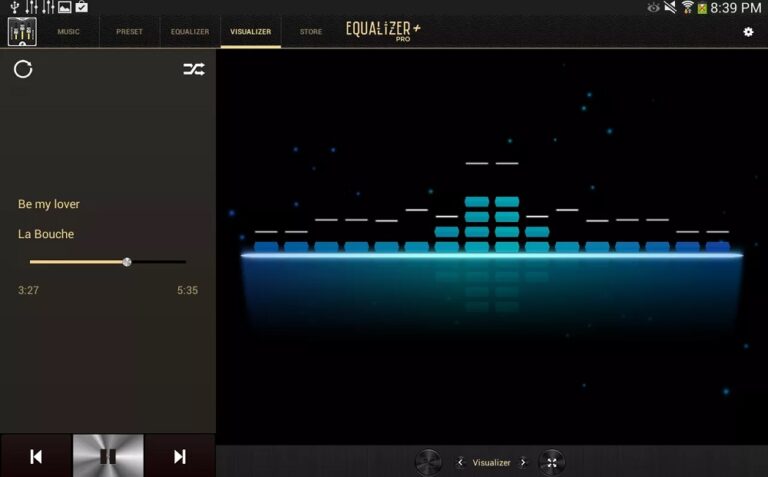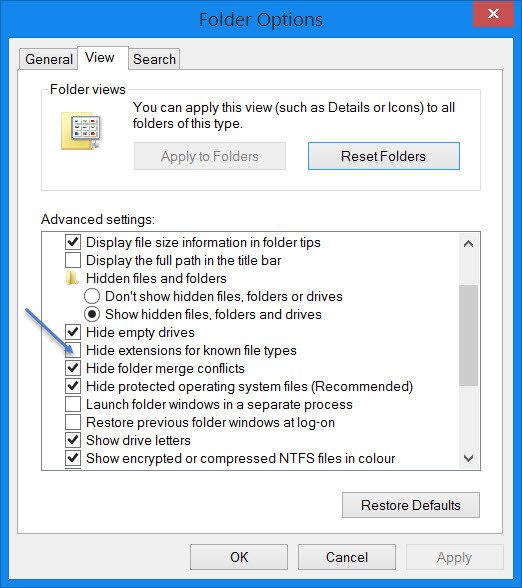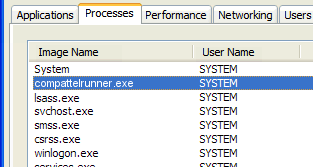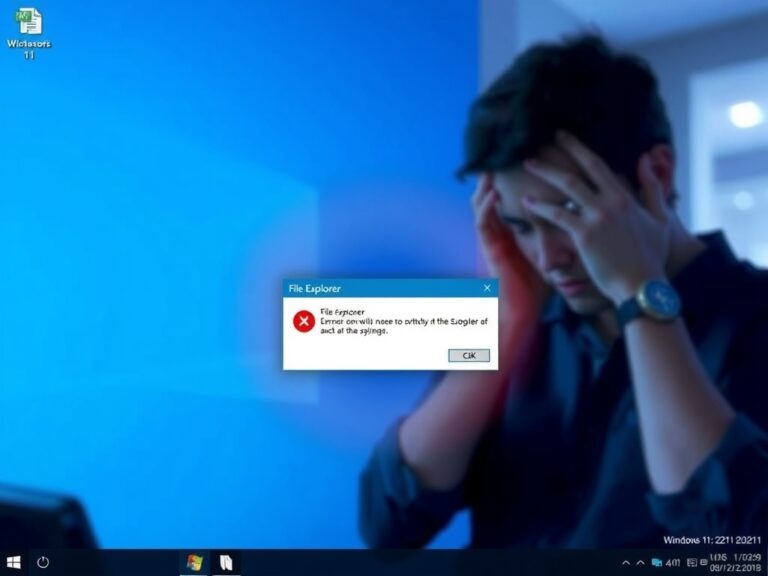การควบคุมความสว่างของ Windows 11 ไม่ทำงานอย่างถูกต้องใช่ไหม? แก้ไขด่วน!
บทความนี้มุ่งเน้น:
- การควบคุมความสว่างไม่ทำงานใช่ไหม? อย่ากังวลอีกต่อไป! บทความนี้มีวิธีการ 9 วิธีที่จะช่วยคุณแก้ไขปัญหาการควบคุมความสว่างของ Windows 11 ได้อย่างรวดเร็ว
- แก้ไขปัญหาการควบคุมความสว่างได้อย่างง่ายดาย:ตั้งแต่การรีสตาร์ทพีซีไปจนถึงการอัปเดตไดรเวอร์จอแสดงผล มีหลายวิธีที่สามารถช่วยคุณแก้ไขปัญหาการควบคุมความสว่างที่ไม่ทำงาน
- คืนความสว่างปกติได้อย่างรวดเร็วอย่ากังวลกับปัญหาการควบคุมความสว่างอีกต่อไป คลิกที่บทความนี้ทันทีเพื่อเรียนรู้วิธีแก้ไขปัญหาการควบคุมความสว่างของ Windows 11 อย่างรวดเร็ว
- ช่วยเหลือแก้ไขปัญหาฟรี:วิธีการต่างๆ ที่ให้ไว้ในบทความนี้ทั้งหมดเป็นบริการฟรีและสามารถช่วยคุณแก้ไขปัญหาการควบคุมความสว่างได้โดยไม่ต้องซื้อซอฟต์แวร์หรือเครื่องมือใดๆ
ผู้ใช้บางคนรายงานว่าความสว่างของจอแสดงผลใน Windows 11 จะเพิ่มขึ้นและลดลงโดยอัตโนมัติ
ดังนั้นหากคุณใช้แล็ปท็อป Windows 11 และประสบปัญหาเดียวกัน คุณอาจสามารถแก้ไขปัญหานี้ได้
โปรดทราบว่าวิธีการที่เราแบ่งปันนี้ยังใช้ได้กับ Windows 10 และ Windows เวอร์ชันเก่าๆ อื่นๆ ด้วย ซึ่งหมายความว่าคุณสามารถใช้วิธีเดียวกันในการแก้ไขความสว่างแทนที่จะประสบปัญหาการทำงานที่ควบคุมไม่ได้กับ Windows ทุกเวอร์ชัน
1. รีสตาร์ทพีซี Windows 11 ของคุณ
สิ่งแรกที่คุณควรทำเพื่อแก้ไขปัญหาการควบคุมความสว่างของ Windows 11 ที่ไม่ทำงานอย่างถูกต้องคือการรีสตาร์ทพีซีของคุณ
การรีสตาร์ท Windows 11 อาจช่วยขจัดจุดบกพร่องและข้อผิดพลาดที่อาจทำให้การควบคุมความสว่างไม่สามารถทำงานได้
ดังนั้นให้เปิดเมนู Start ของ Windows 11 แล้วคลิกที่ Power Options ในตัวเลือกการใช้พลังงาน ให้เลือกเริ่มระบบใหม่
2. ปรับความสว่างของหน้าจอ Action Center
หากคุณใช้แป้นพิมพ์ลัดเพื่อปรับความสว่างแต่ไม่ได้ผล คุณสามารถลองเปลี่ยนความสว่างของจอแสดงผลจาก Action Center ได้
หากต้องการเปิด Action Center บน Windows 11 ให้กดปุ่ม Windows + A เมื่อ Action Center เปิดอยู่ คุณสามารถปรับความสว่างได้โดยการเลื่อนแถบเลื่อนไปทางซ้ายหรือขวา
3. ตรวจสอบให้แน่ใจว่าอุปกรณ์ของคุณมีแบตเตอรี่เพียงพอ
เมื่ออายุการใช้งานแบตเตอรี่ของอุปกรณ์ Windows 11 เหลือน้อย ระบบจะลดความสว่างของหน้าจอลงเพื่อรักษาอายุแบตเตอรี่ที่เหลืออยู่
ดังนั้นหากอุปกรณ์ของคุณมีแบตเตอรี่เหลือน้อย แถบเลื่อนความสว่างอาจไม่ทำงานอย่างถูกต้องเนื่องจากจะไม่ให้คุณปรับความสว่างได้
อย่างไรก็ตาม คุณสามารถลบข้อจำกัดนั้นได้โดยการปิดใช้งานโหมดประหยัดพลังงานของ Windows 11 ผ่านทางการตั้งค่า หากไม่เช่นนั้น คุณสามารถชาร์จอุปกรณ์เพื่อคืนความสว่างได้
4. อัปเดตไดรเวอร์จอแสดงผล
ไดรเวอร์จอแสดงผลเป็นสิ่งแรกที่คุณควรอัปเดตหากการควบคุมความสว่างบนคอมพิวเตอร์ Windows 11 ของคุณไม่ทำงาน บางครั้งการควบคุมความสว่างอาจไม่ทำงานอย่างถูกต้องเนื่องจากไดร์เวอร์ที่ล้าสมัยหรือมีข้อบกพร่อง
ดังนั้น ก่อนจะลองทำอย่างอื่นใด โปรดอย่าลืมอัปเดตไดรเวอร์จอแสดงผลของพีซีของคุณเพื่อแก้ไขปัญหาการควบคุมความสว่างของ Windows 11 ที่ไม่ทำงานอย่างถูกต้อง ต่อไปนี้เป็นขั้นตอนง่ายๆ ในการอัปเดตไดรเวอร์จอแสดงผลของคุณ
1. คลิกค้นหา Windows 11 และพิมพ์ ตัวจัดการอุปกรณ์.
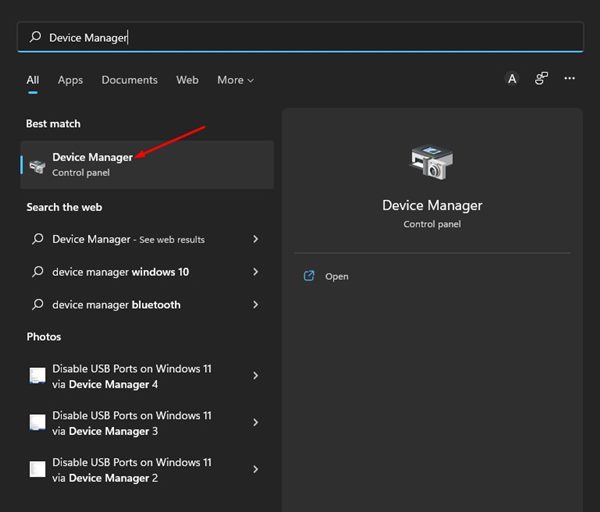
2. บน Device Manager การขยายตัว นี้ การ์ดแสดงผล ตัวเลือกมีดังนี้:
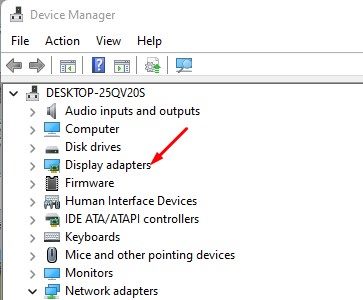
3. ตอนนี้คลิกขวาที่ GPU หรืออะแดปเตอร์จอแสดงผลที่กำลังจ่ายไฟให้กับจอแสดงผลของคุณ และเลือก อัพเดทไดรเวอร์ ตัวเลือก.
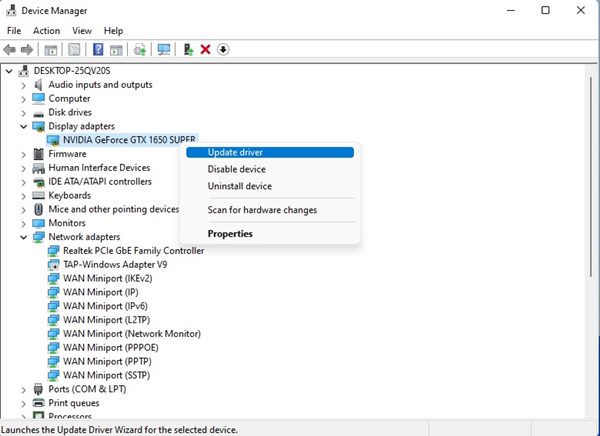
4. ในหน้าต่างถัดไปให้คลิก ค้นหาซอฟต์แวร์ไดรเวอร์ที่อัปเดตโดยอัตโนมัติ ตัวเลือกมีดังนี้:
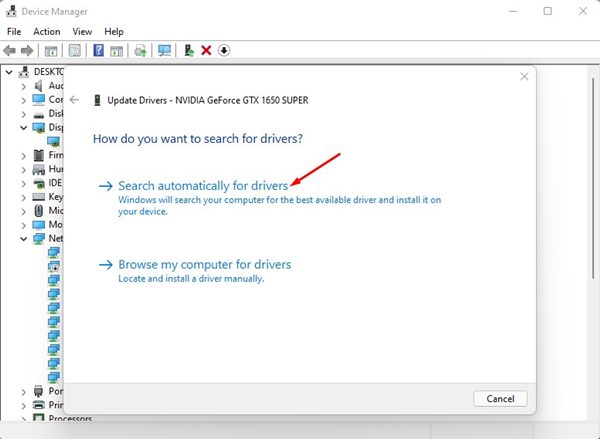
Windows 11 จะค้นหาการอัปเดตที่มีอยู่โดยอัตโนมัติและค้นหาบนอุปกรณ์ของคุณ
5. การใช้ Basic Display Adapter ของ Microsoft
ผู้ใช้หลายรายรายงานว่าปัญหาการควบคุมความสว่างของ Windows 11 ไม่ทำงานได้รับการแก้ไขโดยการเปลี่ยนไปใช้ Basic Display Adapter ของ Microsoft หาก Windows 11 ไม่เข้ากันได้กับไดรเวอร์จอแสดงผลของคุณ คุณจะไม่สามารถควบคุมความสว่างได้ วิธีใช้การ์ดแสดงผลพื้นฐานของ Microsoft บน Windows 11 มีดังนี้
1. คลิกค้นหา Windows 11 และพิมพ์ ตัวจัดการอุปกรณ์.
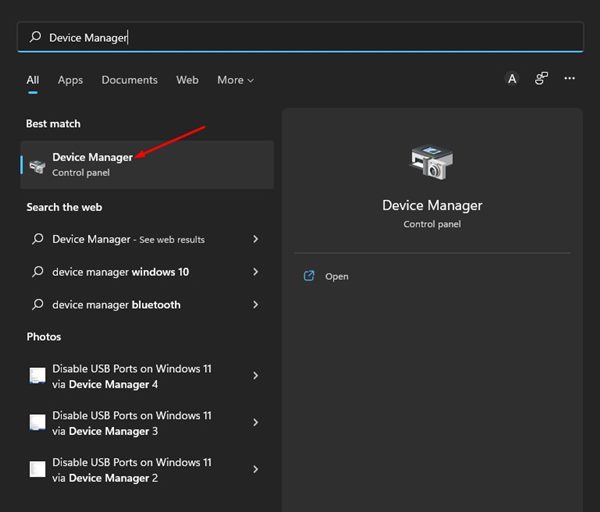
2. บน Device Manager คลิกขวาที่ไดรเวอร์จอแสดงผลและเลือก อัพเดทไดรเวอร์ ตัวเลือก.
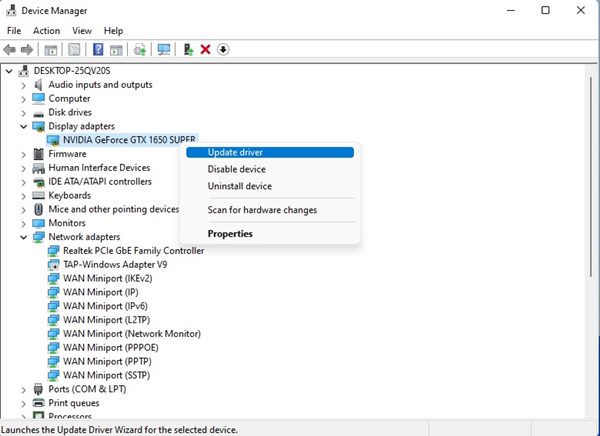
3. ในหน้าจอถัดไป ให้เลือก เรียกดูคอมพิวเตอร์ของฉันเพื่อหาซอฟต์แวร์ไดรเวอร์.
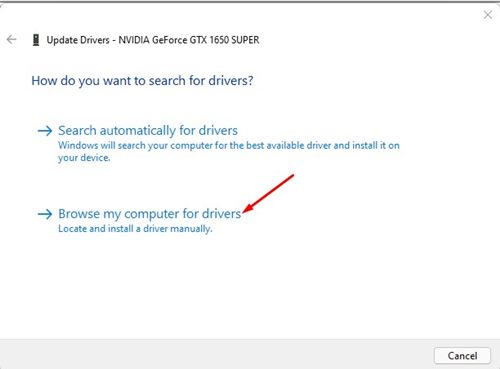
4. ในหน้าจอถัดไป คลิก ให้ฉันเลือกจากรายการไดรเวอร์อุปกรณ์บนคอมพิวเตอร์ของฉัน ตัวเลือกและการเลือก 個 一個.
5. บนหน้าจอเลือกไดรเวอร์อุปกรณ์ ให้เลือก อะแดปเตอร์แสดงผลพื้นฐานของ Microsoft จากนั้นคลิก 個 一個 ปุ่ม.
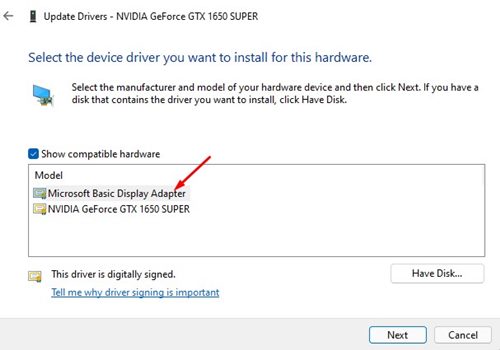
หลังจากทำการเปลี่ยนแปลงข้างต้นแล้วให้รีสตาร์ทคอมพิวเตอร์ของคุณ วิธีนี้น่าจะช่วยแก้ไขปัญหาการควบคุมความสว่างที่ไม่ทำงานของ Windows 11 ได้
6. ย้อนกลับไดรเวอร์จอภาพเป็นเวอร์ชันก่อนหน้า
หากคุณประสบปัญหาเกี่ยวกับการควบคุมความสว่างหลังจากติดตั้งการอัปเดตระบบ คุณจะต้องดาวน์โหลดไดรเวอร์จอแสดงผลของคุณเป็นเวอร์ชันก่อนหน้า
การย้อนไดรเวอร์จอแสดงผลของคุณไปเป็นระบบปฏิบัติการ Windows 11 เวอร์ชันก่อนหน้านั้นเป็นเรื่องง่าย คุณต้องปฏิบัติตามขั้นตอนง่ายๆ ตามที่แบ่งปันด้านล่างนี้
1. คลิกค้นหา Windows 11 และพิมพ์ ตัวจัดการอุปกรณ์.
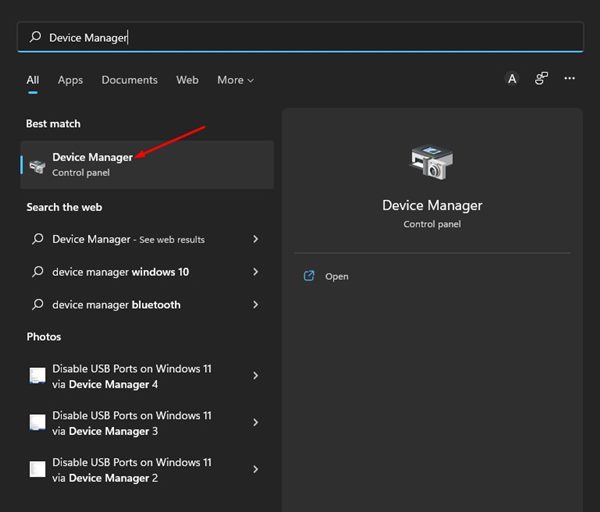
2. บน Device Manager ให้คลิกขวาที่ Display Adapters และเลือก 特性.
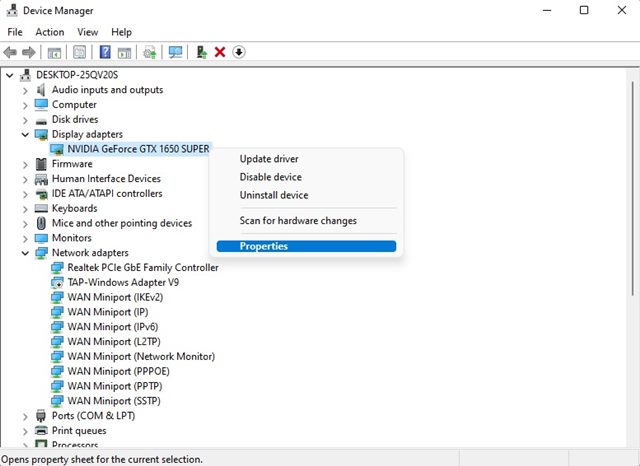
3. บนหน้าต่างคุณสมบัติ คลิก ย้อนกลับไดรเวอร์ ปุ่ม (ถ้ามี)
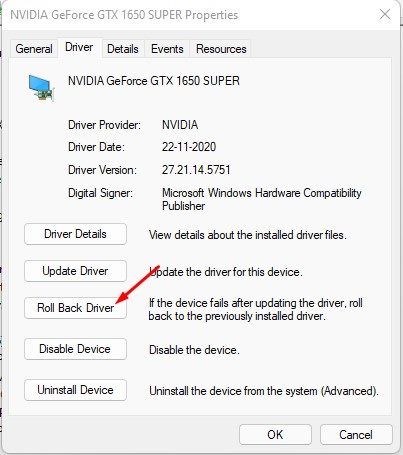
นี่คือวิธีแก้ไขปัญหาการควบคุมความสว่างของ Windows 11 ไม่ทำงานบนแล็ปท็อปหรือคอมพิวเตอร์ของคุณ
7. ปิดใช้งานความสว่างอัตโนมัติบน Windows 11
สิ่งที่ดีที่สุดถัดไปที่คุณทำได้คือปิดใช้งานคุณสมบัติความสว่างอัตโนมัติของคอมพิวเตอร์ Windows 11 ของคุณ หากเปิดใช้งานความสว่างอัตโนมัติบน Windows 11 แล็ปท็อปของคุณอาจป้องกันไม่ให้คุณปรับระดับความสว่างด้วยตนเองได้ วิธีดำเนินการมีดังต่อไปนี้
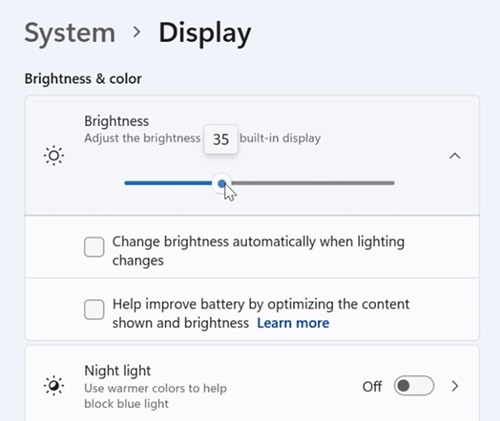
- คลิกปุ่มเริ่ม Windows 11 และเลือก ตั้งค่า.
- เมื่อแอปการตั้งค่าเปิดขึ้น ให้สลับไปที่ ระบบ แท็บ
- ทางด้านขวา คลิก แสดง.
- ตอนนี้ขยายความสว่างและยกเลิกการเลือก เปลี่ยนความสว่างอัตโนมัติเมื่อแสงเปลี่ยน ตัวเลือก.
หลังจากทำการเปลี่ยนแปลงข้างต้นแล้วให้รีสตาร์ทคอมพิวเตอร์ Windows 11 ของคุณ นี่ควรแก้ไขปัญหาการควบคุมความสว่างที่ไม่ทำงานบน Windows 11
8. รันคำสั่ง SFC
หากวิธีการข้างต้นไม่สามารถแก้ไขปัญหาความสว่างบน Windows 11 ได้ คุณจะต้องเรียกใช้คำสั่ง SFC การควบคุมความสว่างไม่ทำงาน หรือผู้ใช้ที่ไม่สามารถปรับความสว่างของจอแสดงผลได้ มักเกิดจากไฟล์ระบบเสียหาย
เครื่องมือ SFC หรือ System File Checker จะค้นหาและซ่อมแซมไฟล์ระบบที่เสียหาย และอาจแก้ไขปัญหาใดๆ ที่เกี่ยวข้องกับความสว่างบนพีซีของคุณได้ นี่คือสิ่งที่คุณต้องทำ
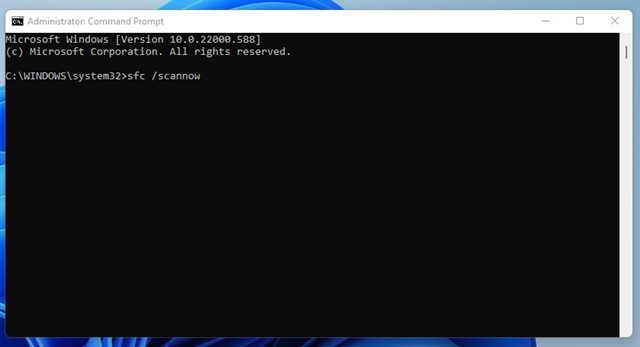
- ขั้นแรก ให้เปิดการค้นหา Windows 11 และพิมพ์ Command Prompt ขั้นตอนต่อไป ให้คลิกขวาที่ CMD แล้วเลือกเรียกใช้ในฐานะผู้ดูแลระบบ
- ป้อน sfc /สแกน ที่พรอมต์คำสั่งและกด Enter
- รอจนกว่า Windows 11 สแกนเสร็จสิ้น หลังจากการสแกนเสร็จสิ้น ให้ปิด Command Prompt และรีสตาร์ทพีซีของคุณ
คุณสามารถเรียกใช้คำสั่ง SFC บน Windows 11 เพื่อแก้ไขการควบคุมความสว่างที่ไม่ถูกต้องได้ด้วยวิธีนี้
9. อัปเดต Windows 11
บางครั้งข้อบกพร่องในระบบปฏิบัติการอาจทำให้คุณไม่สามารถควบคุมความสว่างด้วยตนเองได้ วิธีที่ดีที่สุดในการกำจัดข้อผิดพลาดดังกล่าวคือการอัปเดต Windows 11 เป็นเวอร์ชันล่าสุด
การอัปเดตระบบปฏิบัติการของคุณยังมาพร้อมกับประโยชน์อื่นๆ อีกด้วย คุณจะสามารถเข้าถึงฟีเจอร์ใหม่ คุณสมบัติความเป็นส่วนตัวและความปลอดภัยที่ดีขึ้น และอื่นๆ อีกมากมาย
หากต้องการอัปเดต Windows 11 ให้ไปที่ การตั้งค่า > Windows Update > ตรวจสอบการอัปเดต- ซึ่งจะเปิดเครื่องมืออัปเดต Windows 11 และจะอัปเดตระบบปฏิบัติการของคุณ
นี่คือวิธีง่ายๆ ในการแก้ไขการควบคุมความสว่างของ Windows 11 ที่ไม่ทำงาน ฉันหวังว่าบทความนี้จะเป็นประโยชน์กับคุณ! โปรดแชร์ให้กับเพื่อนของคุณ
คำถามที่พบบ่อย (FAQ)
เหตุใดการควบคุมความสว่างของ Windows 11 จึงไม่ทำงานอย่างถูกต้อง?
สาเหตุที่การควบคุมความสว่างของ Windows 11 ทำงานไม่ถูกต้องอาจรวมถึง: ปัญหาไดรเวอร์จอแสดงผล การตั้งค่าการควบคุมความสว่างไม่ถูกต้อง ไฟล์ระบบเสียหาย เป็นต้น
มีวิธีการใดที่สามารถนำมาใช้แก้ไขปัญหาการควบคุมความสว่างของ Windows 11 ที่ไม่ทำงานอย่างถูกต้องได้บ้าง?
บทความนี้มีวิธีการ 9 วิธีเพื่อช่วยคุณแก้ไขปัญหาการควบคุมความสว่างที่ผิดปกติใน Windows 11 ได้แก่ การรีสตาร์ทคอมพิวเตอร์ การอัปเดตไดรเวอร์จอแสดงผล การใช้ไดรเวอร์จอแสดงผลพื้นฐาน เป็นต้น
ฉันจำเป็นต้องซื้อซอฟต์แวร์หรือเครื่องมือเพื่อแก้ไขปัญหาการควบคุมความสว่างของ Windows 11 ที่ไม่ทำงานอย่างถูกต้องหรือไม่
ไม่ วิธีการทั้งหมดที่ให้มาเป็นแบบฟรีและสามารถช่วยคุณแก้ไขปัญหาการควบคุมความสว่างของ Windows 11 ที่ไม่ทำงานอย่างถูกต้องโดยไม่ต้องซื้อซอฟต์แวร์หรือเครื่องมือใดๆ